鸟哥的
Linux 私房菜
为取得较佳浏览结果,请爱用 firefox 浏览本网页
鸟哥的 Linux 私房菜馆 | Linux 基础文件 | Linux 架站文件 | Linux 企业运用 | 安全管理 | 新手讨论 |
为取得较佳浏览结果,请爱用 firefox 浏览本网页
鸟哥的 Linux 私房菜馆 | Linux 基础文件 | Linux 架站文件 | Linux 企业运用 | 安全管理 | 新手讨论 |
|
一个简单的 SPFdisk 分割实例
最近更新日期:2005/06/12
1. 什么是硬碟分割?
2. SPFdisk 2.1 删除原有分割 2.2 建立主要分割磁区 2.3 储存分割表 2.4 格式化硬碟 3. 针对本文的建议:http://phorum.vbird.org/viewtopic.php?t=23875
在开始进行 Linux 之前,应该有很多的工作要做的!最重要的就如同前面‘Linux
主机规划’当中说的,要如何规划硬碟呢?!到底要如何分割硬碟才好!是要将
swap (虚拟记忆体)规划的大一点比较好?或者是只要一个根目录就可以了呢?另外,如果我的硬碟上面已经有
Windows 系统,我又不想要将 Windows 杀掉,想使用多重开机来安装我的多个作业系统,那要怎么做呢?!况且,由于
DOS 的 fdisk 不认识 Linux 的档案格式,那么我要如何将 Linux 完全的从我的硬碟中移除呢?!呵呵!
这里就来说一下该如何是好吧!
由于不同的作业系统所使用的档案系统架构(file system)并不相同,有些甚至是不相容的,例如 Windows 所使用的是 FAT 表,而 Linux 所使用的是 ext2 这个档案格式,这两种格式完全不相同,在 Linux 底下还可以藉由编辑核心来支援 Windows 的 FAT 档案格式,但是 Windows 则完全无法读取 Linux 的档案格式了!此外, Windows 使用的磁碟分割工具 fdisk ,很抱歉的,并不认识 Linux 的 ext2 这个档案格式,所以如果您有一棵已经安装有 Linux 系统的硬碟,呵呵,使用 Windows 的 fdisk 是完全无法分割这块硬碟的! 那么到底什么是硬碟分割呢?真的要将硬碟用刀子割一割吗?!不是这样的,实际上,硬碟是以 sectors(磁区), cylinder(磁柱), partitions(分割槽) 这些东西来作为储存的单位,而最底层的实体硬碟单位就是 sectors 了,通常一个 sector 大约是 512 bytes 左右。不过,在磁碟进行格式化的时候,可以将数个 sector 格式化成为一个逻辑磁区(logical block),通称为 block。blocks 为一个档案系统(filesystem)存取的最小量。 那么 partition 是什么?简单的来说,你知道你的 Windows 有所谓的 C:, D: 是吧!其实他们是同一颗硬碟,只是利用‘磁碟分割表’(partition table)来将实体的硬碟规划出不同的区块。 举个例子说,假设你的硬碟总共有 1024 个 cylinder (利用 blocks 结合而成的硬碟计算单位), 那么你在这块硬碟的档头地方 (就是磁碟分割表,可以想成要读取一块硬碟时最先读取的地方)如果写入你的 partitions 共有两块,一块是 primary 一块是 extended ,而且 extended 也只规划成一个 logical ,那么你的硬碟就是只有两个槽啦(对于系统来说,真正能使用的有 Primary 与 Logical 的磁区, Extended 并无法直接使用的!需要再加以规划成为 Logical 才行! ) ,而且在 partition table 也会记录 primary 是由‘第 n1 个 cylinder 到第 n2 个 cylinder ’,所以啰,这样子一来,当系统要去读取 primary (就是 c 槽)的时后,就只会在!n1~n2 之间的实体硬碟当中活动啰! 基本上, Windows 98 系统中的 Fdisk 这支程式仅支援一个 primary 与一个 extended ,其中, extended 可以再细分成多个 logical 的硬碟槽。NT 很抱歉,小弟不熟,所以就不提了!那么 Linux 呢?嗯!基本上最多可以有 4 个 primary 的硬碟,而可以支援到 3 个 primary 与一个 extended ,其中, extended 若再细分成 logical 的话,则全部 primary + extended + logical 应该可以支援到 64 个之多。底下我们将以 spfdisk 这个全中文介面的 fdisk 磁碟分割工具来介绍如何分割硬碟!(注:更多详细的磁碟与磁碟分割资讯,可以参考 SPFdisk 的官方网站喔! 在最底下的参考资料当中有提供连结呢!)
SPFdisk 是一套由国人开发完成的全中文介面的硬碟分割工具,他要比微软出的 Fdisk 功能强多了,
他的好处有:
另外,由于 DOS 的 Fdisk 并不认识 Linux 的分割表,所以用 DOS 的 Fdisk 是无法将 Linux 的分割表去除的。因此,你要删除 Linux 的分割表,只有两个比较快的方法,一个是以 Linux 直接再分割,一个则是使用 SPfdisk 分割啦!
假设你的主机中没有任何系统存在,则请以 Windows98 制作开机片后,将
spfdisk 拷贝至开机片。以此磁片开机之后,执行:
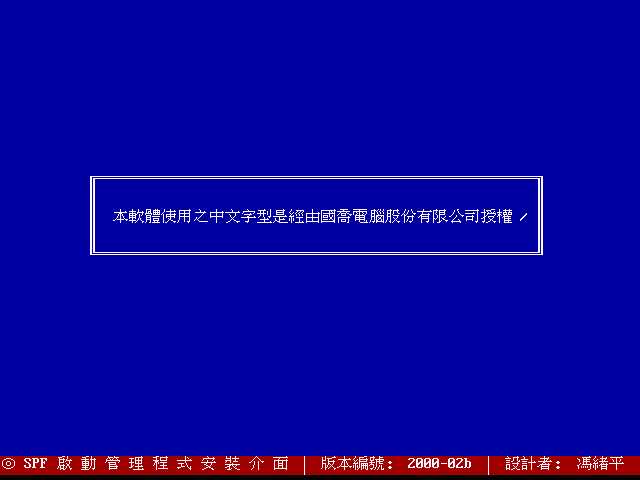 按任意键后出现下面画面: 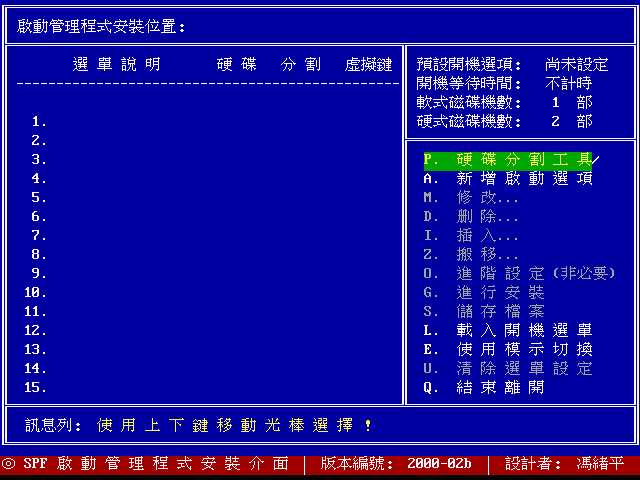 以方向键移动游标至‘硬碟分割工具’按 Enter 键后会出现画面如下: 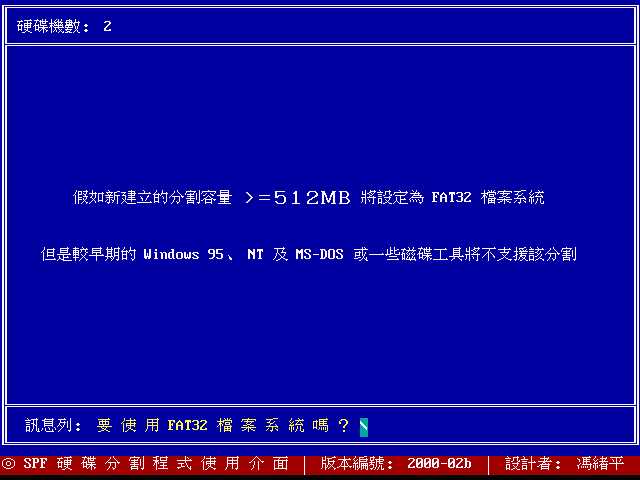 这是向你询问是否需要使用 FAT32 的档案系统,由于 Windows 98 支援的长档名及相关的档案型态是以 FAT32 为准,所以当然按 ‘Y’!按了 Y 之后会出现硬碟的资讯,如下所示: 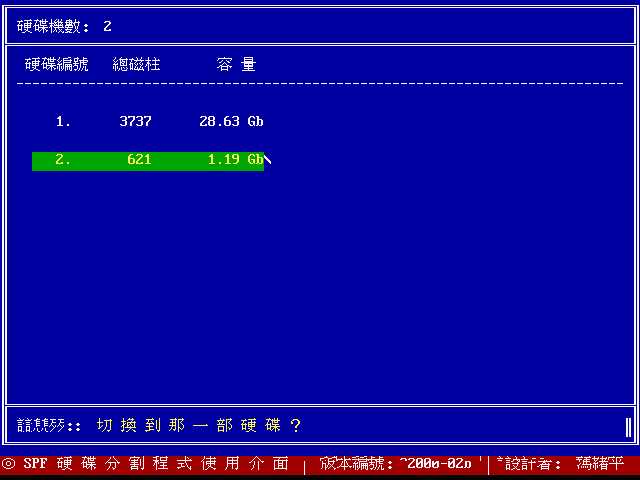 因为我是在我原有的机器上执行这个程式,所以会有两颗硬碟,如果你的系统只有一颗硬碟的话, 则只会显示你有的硬碟资料,在上图中,1.19GB 的硬碟其总磁柱仅有 621 单位,比可开机磁区范围(0 ~ 1023)小得多,所以可以随意分割。将游标以方向键移动至 1.19GB 这颗硬碟后,按 Enter : 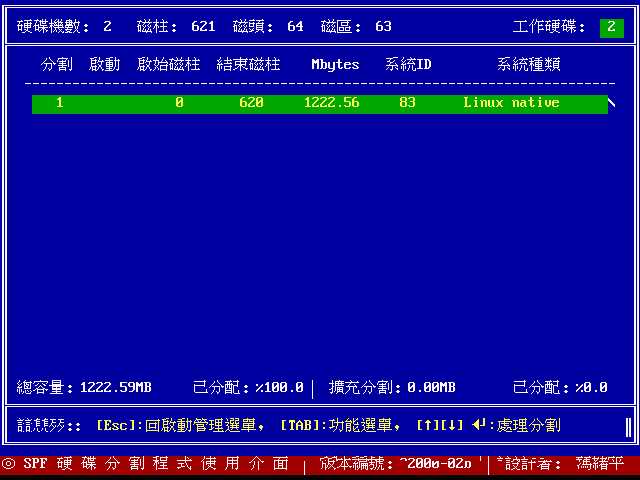 因为这颗硬碟之前被我灌过 Linux ,所以会显示 Linux 的磁区划分情况。上面的意义为:
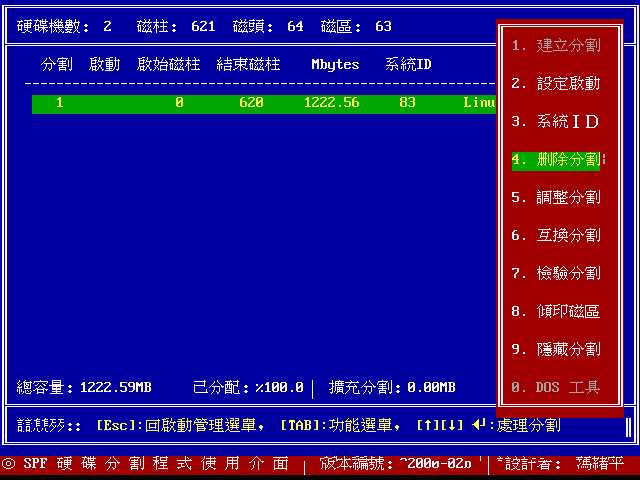 在这个画面中,将游标以方向键移动至‘删除分割’这个项目,并按下 Enter :  出现此画面后,确定要删除这个分割就按‘[Y]是’这个项目。 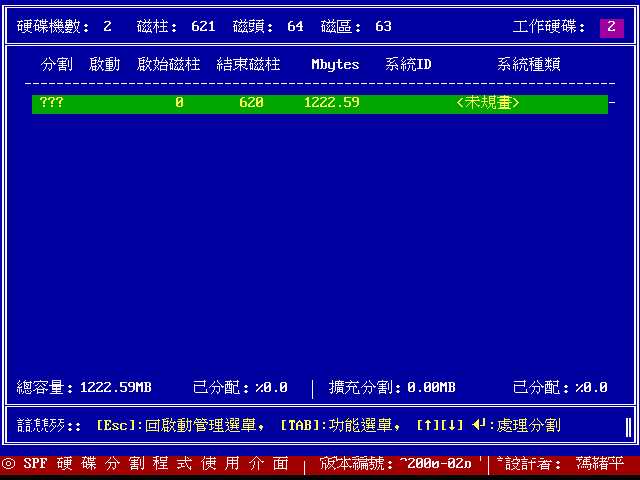 删除分割之后你的硬碟中就没有分割表的存在了,所以这个硬碟的系统种类则变成了 未规划。
在上面的画面中,按下 Enter 键,会出现下面画面。
 由于这一颗硬碟的分割表被删除了,所以‘系统ID’与‘删除分割’被取消了。这时按下‘建立分割’会出现如下画面: 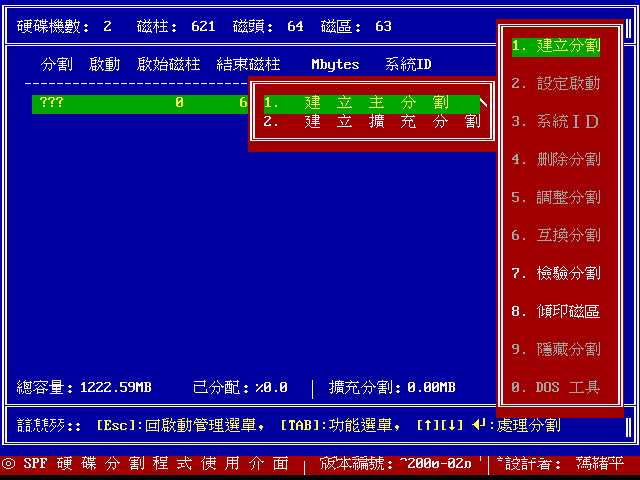 然后选择‘建立主分割’,那何谓主分割与扩充分割呢?所谓的主分割在 windows 系统下即是 ‘C槽’ 啦! 但是扩充分割并非‘逻辑分割’,这里要注意一下, 所谓的‘逻辑分割’是包含在扩充分割中的,例如当你的扩充分割共有 10GB 但是你想将之分为两槽,则可以使用逻辑分割将扩充分割分为两槽, 这两槽即称为‘逻辑分割’。所以这里要注意啦,建立扩充分割的时候就要选择‘配置整个区域’啦! 好!下一步按下‘建立主分割’:  这里会问你是否要将整个硬碟分割为仅有一个磁碟区?由于我们要将硬碟分为两槽, 所以这里当然选择‘[N]否’啦! 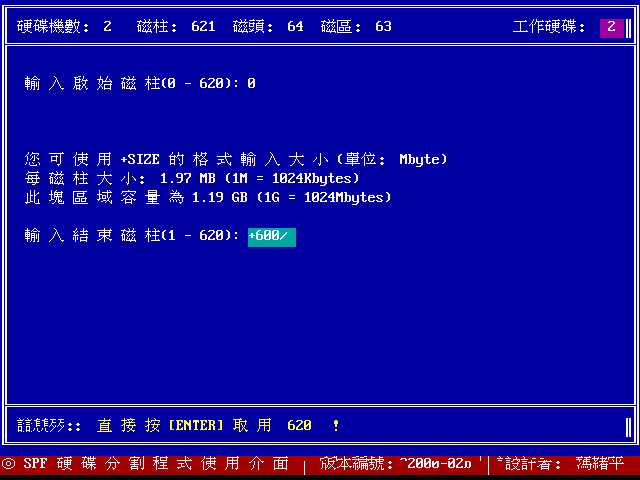 由于你选择了‘不要配置整个区域为一块磁区’,所以这时程式要你输入你所需要的磁区。 通常在第一步是输入‘启始磁柱’,这时只要按 Enter 就可以啦,然后会要你输入‘结束磁柱’, 结束磁柱的输入方法有两种模式,一种是输入磁柱区,一种是输入你所需要的 MB 数,通常我是输入 MB 数啦,例如如上所示,我所需要的空间大小是 600MB , 所以输入‘+600’即可,而如果你的硬碟很大,你要输入 4GB 时,则需要输入 ‘+4000’,以此类推!输入‘+600’并按 Enter 之后出现如下画面。 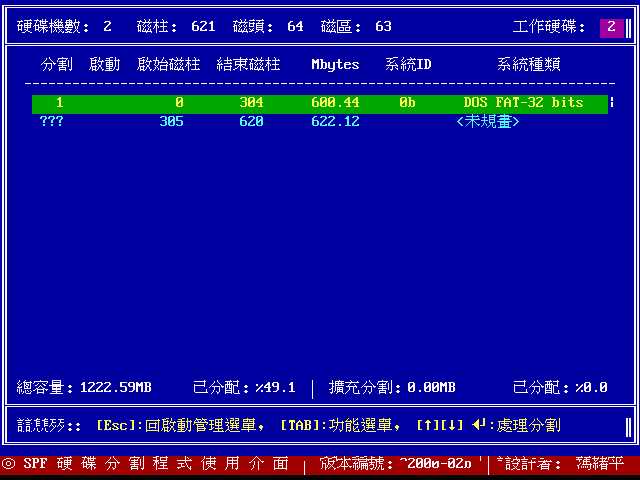 这时出现了你刚刚划分的硬碟资讯啦,由于我们是划分为 DOS 分割区,所以系统种类是 FAT-32 ,而 ID 则为 0b 。至于另外尚未划分的就会显示为 <未规划> 啦!如果你还需要再继续划分的话,这时将游标移动至 <未规划> 的那一个磁区按 Enter 后选择‘扩充分割’即可继续划分。如果划分完毕之后, 当然就是贮存分割表啰。这里注意一下,因为刚刚的动作均尚未完成贮存的工作,所以要反悔还来得及!
接下来要做贮存的动作了,按下‘Esc’键
(键盘左上角那个键)后会出现如下画面:
 按‘[Y]是’,将刚分割好的分割表贮存至硬碟中! 然后出现如下画面: 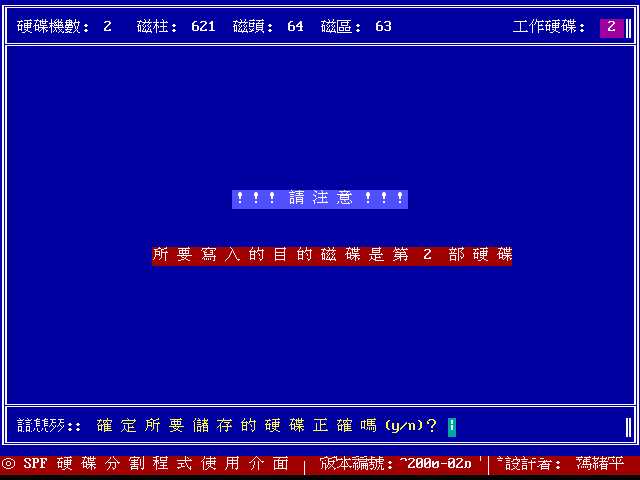 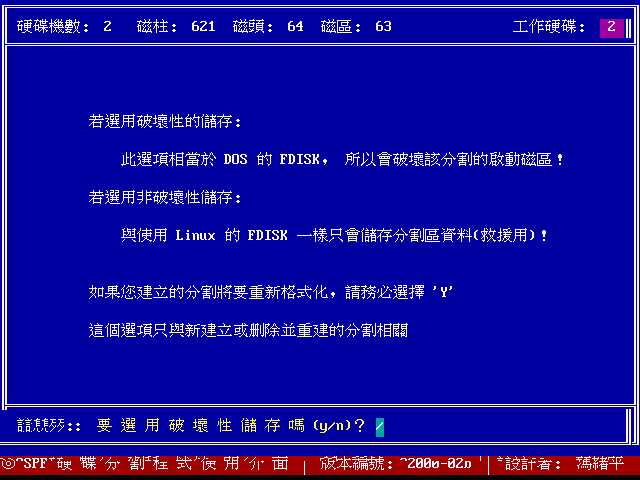 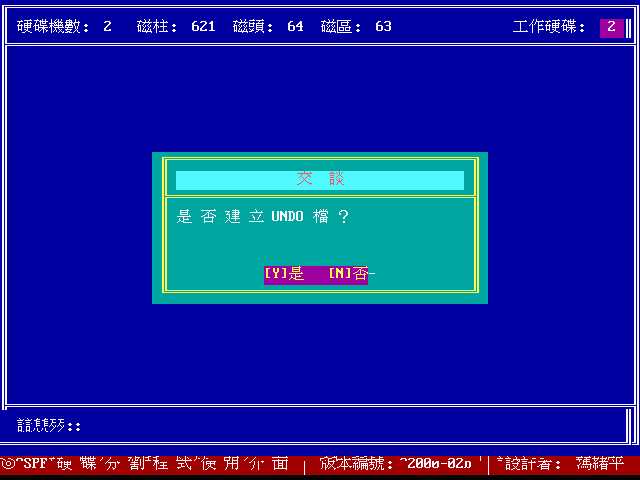   这里的动作是连续的:
再进入刚刚你划分完毕的那个硬碟区,按下 Enter 之后会出现一串选单,然后最下方的选单为
‘DOS 工具’,选择这一项并按 Enter 后,会出现另一个选单:
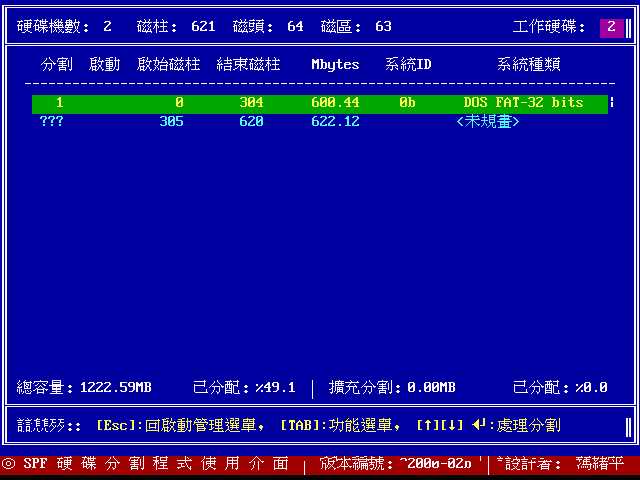 在这个次选单中的第二项即是快速格式化,这个格式化的动作非常的快喔!比 DOS 的格式化快多了!不过,这里也必须指出一个问题,那就是若你的硬碟有坏轨的话,那最好还是使用 DOS 的 format 比较完整一点。 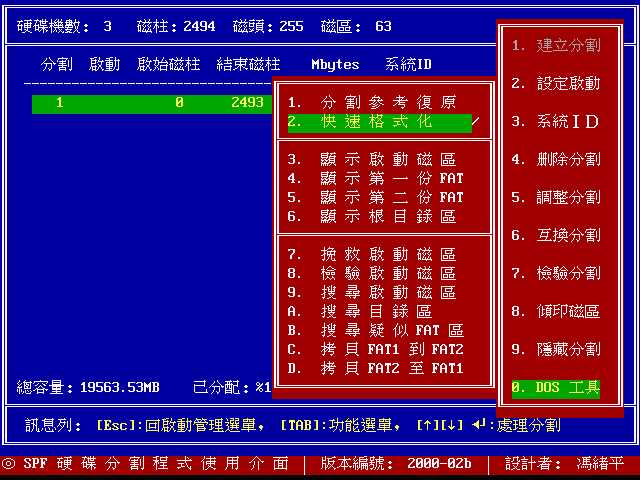
2002/04/09:第一次完成吧? 2003/02/03:重新编排 2005/06/12:将旧文移动到 这里 。并且约略编排了一下版面! 2005/07/18:原本文章当中的 cluster 为错误的,应该是 cylinder 才对~ |
||||||
本网页主要以 firefox 配合解析度 1024x768 作为设计依据
http://linux.vbird.org is designed by VBird during 2001-2009. Aerosol Lab.
http://linux.vbird.org is designed by VBird during 2001-2009. Aerosol Lab.
